win10电脑桌面上的此电脑图标消失不显示了如何恢复
今天给大家介绍一下win10电脑桌面上的此电脑图标消失不显示了如何恢复的具体操作步骤。
1. 打开电脑,进入桌面,点击左下角的开始图标,在打开的开始菜单中,点击左侧的齿轮图标,进入设置。
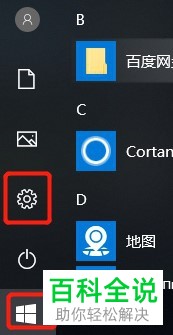
2. 如图,打开了Windows设置页面,找到【个性化】选项,打开
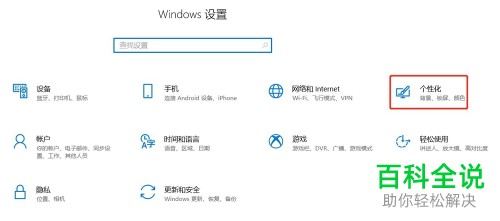
3. 进入个性化页面后,在左侧页面,点击【主题】选项
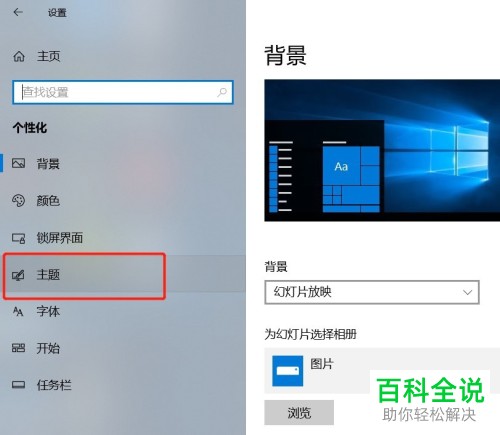
4. 然后在打开的右侧页面,点击【桌面图标设置】选项
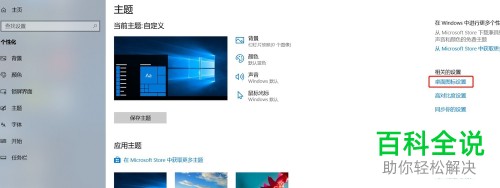
5. 如图,在打开的窗口,我们将桌面图标下的计算机勾选上
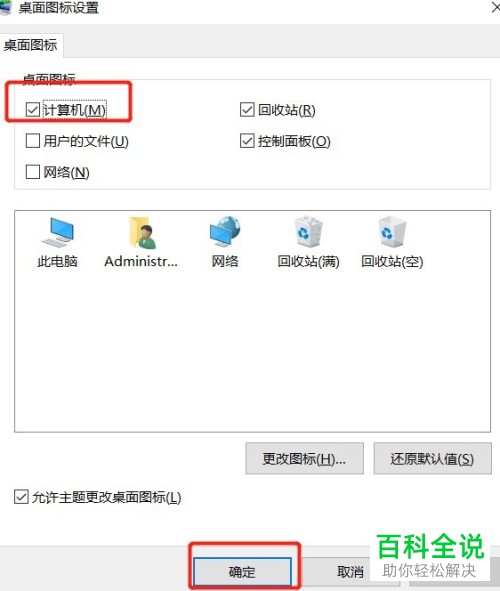
6. 最后点击确定,然后我们返回到桌面就显示此电脑图标了。

以上就是win10电脑桌面上的此电脑图标消失不显示了如何恢复的具体操作步骤。
赞 (0)

